Персональная лента на компьютере
На компьютере есть два способа включить ленту рекомендаций:
- при открытии новой вкладки, этот вариант придётся настраивать для каждого браузера отдельно.
- на сайтах поисковика и Дзена — этот способ не зависит от браузера;
Всё достаточно просто, надо только определиться с нужным браузером.
#1 Яндекс.Браузер
Как включить Яндекс Дзен в Яндекс Браузере на компьютере — один из самых простых вопросов, однако и с этой программой бывают проблемы. Дело в том, что в последних версиях программы персональная лента уже встроена в программу, и никаких особенных манипуляций не требуется: при открытии новой вкладки под закладками можно увидеть плитку с рекомендованными публикациями.
Если вдруг плитка пропала, тогда стоит проверить настройки, для этого потребуется:
- Нажать на три горизонтальные полоски (в правом углу сверху).
- В выпадающем списке кликнуть «Настройки».
Найти блок «Настройки внешнего вида» и в нём поставить флажок «Показывать в новой вкладке Дзен».
Но и это не всегда помогает, причина также проста: ещё при установке пользователь отключил эту опцию или просто убрал ее с табло главной страницы. Так как подключить Яндекс Дзен на компьютере (ПК) в браузере Яндекс через настройки внешнего вида в этом случае невозможно, то придётся проходить авторизацию. Но и эта процедура не займёт много времени, пользователю потребуется:
Кликнуть на три горизонтальные полоски и выбрать в меню «Настройки».
Отыскать блок «Профиль», в котором нажать на кнопку «Добавить».
- Выбрать значок для нового профиля и придумать имя.
- При желании можно отключить опцию «Создать для профиля ярлык».
- Нажать кнопку «Добавить».
После этого при открытии новой вкладки появится блок «Дзен», возле которого будет кнопка «Включить» — после нажатия на неё сервис попросит выбрать не меньше пяти каналов (источников).
Пользователю останется нажать кнопку «Продолжить» и персональная лента будет видна в каждой новой вкладке.
#2 Google Chrome
Включить Yandex Zen в Гугл Хром только встроенными средствами программы невозможно — пользователю придётся устанавливать специальное расширение. Чтобы это сделать, потребуется:
Кликнуть на пиктограмму с тремя точками (справа в верхнем углу).
- В выпадающем списке выбрать «Дополнительные инструменты».
- В новом списке выбрать «Расширения».
Откроется список уже установленных дополнений и расширений, чтобы попасть в магазин, потребуется нажать на три полоски в верхнем левом углу.
После этого в каждой новой вкладке под закладками будут видны рекомендованные публикации. Установка расширения — это простой и быстрый вариант, как подключить Яндекс Дзен новости в Google Chrome, главное — это отыскать нужное дополнение.
#3 Mozilla Firefox
Чтобы включить Яндекс Дзен в Mozilla Firefox, также нужно расширение — в последних версиях программы оно уже присутствует, в остальных случаях придётся проводить установку. Для этого потребуется:
Открыть в Mozilla Firefox ссылку https://addons.mozilla.org/ru/firefox/.
После перезагрузки браузера в новой вкладке появится лента рекомендованных публикаций.
#4 Opera
Как включить Яндекс Дзен в Опере — проблема непростая: специального расширения для этого браузера нет, поэтому в новой вкладке персональную ленту увидеть не получится. Однако есть пара способов, которые универсальны для всех браузеров — о них можно узнать ниже.
#5 Универсальный способ, подходящий для любого браузера
Ещё один простой способ для тех, кто хочет включить Яндекс Дзен: автоматически запустить сервис можно и по прямой ссылке. Для этого потребуется воспользоваться одним из предложенных сайтов:
Открыть https://www.yandex.ru/ и пролистать страницу вниз до блока «Дзен».
Если на странице нет развлекательных разделов, тогда надо внизу страницы поискать кнопку «Развернуть» — нажатие на неё решит проблему.
Открыть https://zen.yandex.ru, при первом запуске потребуется выбрать пять или больше каналов (источников), чтобы алгоритм смог лучше подготавливать персональные рекомендации. После этого откроется подборка рекомендованных публикаций.
Эти инструкции подойдут и для того, чтобы включить Дзен на планшете Windows, главное, выбрать удобный для себя браузер, а затем его настроить.
Что такое «Яндекс.Дзен» и для чего он нужен
В ленте Дзена найдется любая информация
Обратите внимание! Если в начале пользования кажется, что лента не соответствует интересам, то стоит немного подождать, когда информация обработается более детально. Дзен пользуется популярностью благодаря тому, что его очень просто настраивать
Можно фильтровать статьи, указывая, что нравится, а что нет. Откровенно провокационные каналы просто блокируются. Также стоит заметить, что приложение постоянно развивается. Если раньше здесь было мало интересного, то со временем появилось много авторов, пишущих на разные тематики
Дзен пользуется популярностью благодаря тому, что его очень просто настраивать. Можно фильтровать статьи, указывая, что нравится, а что нет. Откровенно провокационные каналы просто блокируются. Также стоит заметить, что приложение постоянно развивается. Если раньше здесь было мало интересного, то со временем появилось много авторов, пишущих на разные тематики.
Для некоторых написание статей становится стабильным источником дополнительного дохода, ведь при выполнении определенных условий авторы будут получать небольшие отчисления за каждую полностью прочитанную другими пользователями заметку.
Само пользование приложением очень простое и удобное. Оно радует быстрой прогрузкой страниц и стабильной работой даже при плохом Интернете. Однако если все же возникло желание сделать так, чтобы Дзен не появлялся на экране, его можно убрать несколькими способами.
На компьютере
Итак, в статье мы приведем подробные пошаговые алгоритмы, с помощью которых у вас получится отключить Дзен в Яндексе на главной (стартовой) странице браузера, причем покажем инструкции для всех популярных сегодня обозревателей.
Как убрать умную подборку с главной страницы родного Браузера?
Единственный рабочий метод, позволяющий удалить Дзен с главной страницы Яндекса – это убрать в настройках галку, разрешающую его загрузку.
Зайдите в обозреватель и щелкните по трем горизонтальным точкам в правом верхнем уголке экрана – это вызов «Меню»;
- Дальше щелкните по команде «Настройки» и разыщите блок «Вкладки»;
- Найдите строку, посвященную персональной подборке и уберите галку;
Теперь перезагрузите обозреватель.
Помимо главного экрана, Дзен автоматически появляется на странице поисковика и убрать его оттуда невозможно.
Также в интернете есть несколько советов, которые на самом деле не работают, поэтому на них не стоит зря тратить время:
Скорее всего, вы авторизованы в системе Яндекс – именно потому ваша лента такая «умная». Чтобы ее убрать, некоторые порталы рекомендуют выйти из своего аккаунта, но этот способ не отключает Дзен. С помощью этого действия вы лишь ограничите алгоритмам искусственного интеллекта методы сбора данных о ваших интересах. В ленте будут отображаться общие популярные новости, пропадет доступ к своим каналам и подпискам, а выглядеть страница будет так:
Еще одно «вредное» решение – методично ставить дизлайк каждой новой карточке. Если у вас действительно много свободного времени и вам не жаль тратить его на бесконечную ленту – попробуйте, но мы вас уверяем, до конца вы не доберетесь. Вы лишь прибавите работы алгоритмам сервиса, которые начнут оперативно обрабатывать ваши «сигналы» и перенастраивать ленту.
Как убрать подборку с главной страницы Google Chrome?
Чтобы Дзен отображался на стартовой странице Хрома, предварительно необходимо установить специальное дополнение от Яндекса или целый пакет его служб. Кстати, часто они оказываются встроенными во многие программы и ставятся по умолчанию, если не убрать соответствующую галочку в процессе инсталляции.
Среди них отыщите блок «Расширения»;
В окне с плагинами найдите «Визуальные закладки» и щелкните по кнопке «Удалить». Кстати, вы можете не удалять утилиту, а просто отключить ее временно – для этого переведите бегунок переключателя в положение «Выключено»;
Теперь снова идите в «Меню» и выбирайте команду «Настройки»;
Найдите блок «Поисковая система» и кликните по клавише с надписью: «Яндекс», всплывет окошко со списком аналогичных служб – выбирайте любую;
Ниже есть строка «Управление поисковыми системами» — отсюда можно полностью удалить поиск от Яндекса;
Пролистайте окно «Настроек» ниже и найдите блок «Запуск Chrome». Нажатием на три вертикальные точки удалите из «Заданных страниц» службу Яндекса.
Вот и все, у вас получилось убрать Дзен с главной страницы Яндекса в Chrome, если захотите его вернуть – выполните инструкцию с обратными действиями.
Как убрать Дзен с главной страницы Оперы?
Чтобы убрать Дзен с главной (стартовой) страницы Яндекса в Opera, нужно выполнить следующие действия:
Зайдите в «Меню» — «Расширения» — «Расширения», либо нажмите сочетание клавиш Ctrl+shift+E;
Отключите или удалите все плагины, связанные со службами Яндекса;
Снова перейдите в «Меню» — «Настройки»;
В разделе «Основные» в блоке «При запуске» задайте свою страницу;
В разделе «Браузер» в пункте «Поиск» задайте поисковую службу.
Рекомендуем после смены настроек перезагрузить обозреватель – если все выполнено верно, Дзена на своей главной странице вы не обнаружите. Но если вдруг передумаете. то не переживайте, поставить на стартовую можно в любой момент и в любом браузере.
Как убрать Дзен с главного экрана в Mozilla Firefox?
Алгоритм действий для того, чтобы убрать Дзен с главной страницы Яндекса в Firefox и Мозиле, будет похож на предыдущие – удалить или отключить плагины, связанные с умным сервисом, поменять поисковую службу и окно запуска:
Ступайте в «Меню» — «Настройки»;
В блоке «Основные» найдите раздел «Приложения»;
Против «Ленты новостей» кликните по «Яндекс.Подпискам», а во всплывшем меню по «Сведениям о приложении»;
Щелкните по кнопкам «Удалить» и «ОК»
Здесь же в основных настройках поднимитесь немного выше до раздела «Запуск» и настройте его под себя: укажите, какая страница должна открываться при запуске и домашний сайт;
Теперь ступайте в блок «Поиск» и смените поисковую систему;
Отключаем в Хроме
Отключить Яндекс. Дзен в Google Chrome можно примерно тем же способом, как и в предыдущем пункте. Разница заключается в некоторых особенностях. Во-первых, зачастую персональная лента устанавливается в Хром без согласия владельца. Во-вторых, простого отключения будет недостаточно. Дополнительно делаем следующее:
- Как и в случае с предыдущим браузером, отключаем все связанные с Zen настройки в пункте «Меню».
- Меняем домашнюю страницу в той же панели.
- Заходим в пункт «Расширения» и удаляем там все установленные утилиты, связанные с Яндексом.
ВАЖНО. Если вы удалите «Визуальные кладки», то восстановить их будет невозможно
Советуем перепроверить вручную и удалить только то, что необходимо.
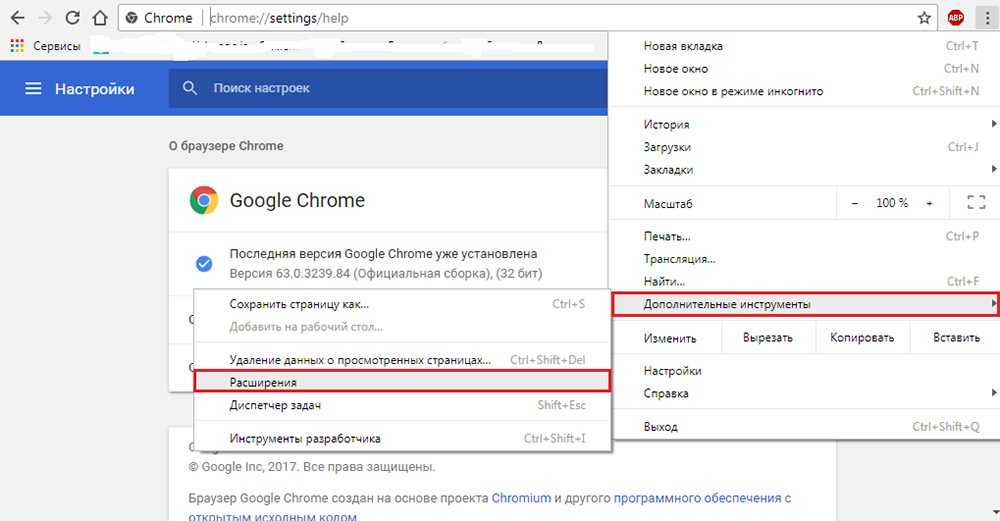
- Далее меняем стартовые страницы при добавлении новых вкладок. Сделать это можно во вкладке «Открывать при запуске» и добавляем заданные адреса в соответствующем пункте.
- Ещё нужно удалить сервис Яндекса из заданных поисковиков. Для этого удаляем из настроек поиска всё, кроме гугла. Нажимаем «Готово».
- Закрываем браузер и удаляем Yandex с панели задач при помощи базовой утилиты «Удаление программ».
Теперь можно перезапустить Google Chrome и проверить, осталась ли проблема.
Как включить или отключить «Яндекс.Дзен»
Порядок включения ленты рекомендаций зависит от браузера. В «Яндекс.Браузере» она включена по умолчанию, но в других программах ее необходимо устанавливать или активировать самостоятельно.
В «Яндекс.Браузере»
Инструкция, как включить «Дзен» в «Яндекс Браузере», следующая:
-
Перейти в меню, нажав на кнопку с 3 горизонтальными полосами в правой верхней части страницы.
-
Кликнуть на «Настройки».
-
Выбрать «Интерфейс».
-
В разделе «Новая вкладка» отметить пункт «Показывать ленту Дзен».
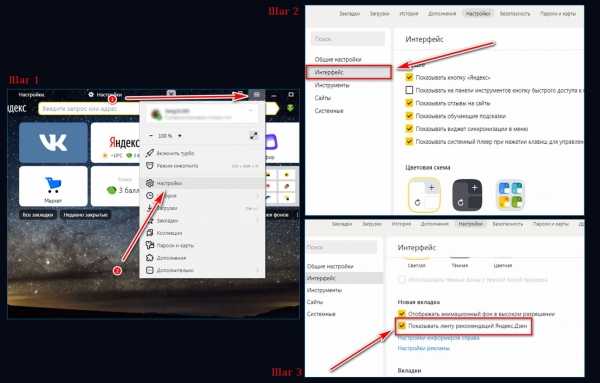
Включить «Дзен» на компьютере можно с помощью настроек «Яндекс.Браузера».
Если пользователь отказался от активации ленты при установке браузера, то для ее включения нужно:
-
Повторить 2 первых шага из предыдущего списка.
-
Выбрать пункт «Пользователи».
-
Нажать «Добавить», задать имя и значок нового профиля.
-
Открыть другую вкладку в браузере.
-
Включить показ рекомендаций «Дзена» и выбрать несколько интересных тематик.
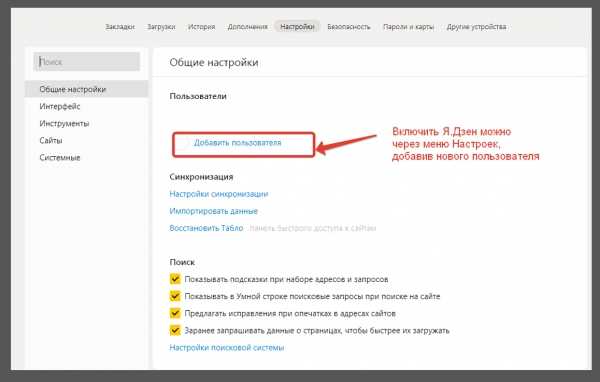
В Google Chrome
В отличие от браузера со встроенным сервисом подбора, в «Гугл Хроме» нельзя включить ленту «Дзена» в разделе настроек.
Для активации сервиса потребуется:
-
Нажать на кнопку меню (вертикальное многоточие) в левом верхнем углу.
-
Выбрать «Дополнительные инструменты», а затем вкладку расширений.
-
Для установки нового сервиса кликнуть по кнопке с 3 горизонтальными полосками и нажать на «Открыть магазин Chrome».
-
Установить «Визуальные закладки» от Yandex.
Чтобы выключить «Дзен», достаточно удалить приложение из списка расширений.
В Mozilla
Для активации ленты в Mozilla Firefox потребуется:
-
открыть Firefox Add-ons;
-
с помощью строки поиска в левой верхней части страницы найти расширение «Визуальные закладки» от Yandex;
-
установить приложение;
-
перезагрузить браузер.
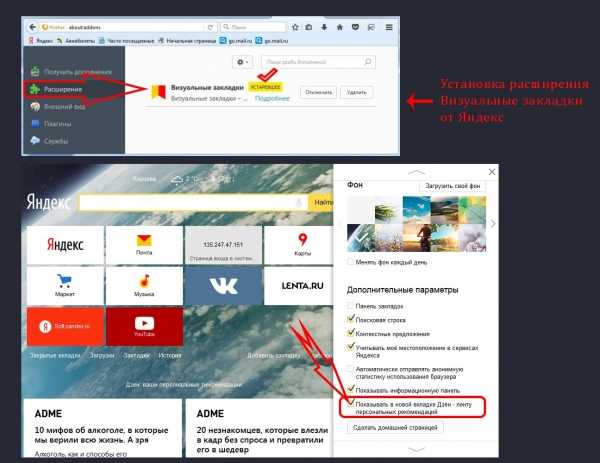
Чтобы приложения работали корректно рекомендуется периодически чистить свой браузер.
В Opera
В отличие от Google Chrome и Firefox, в «Опере» нет специального расширения для показа визуальных закладок прямо на новой странице.
Чтобы перейти к ленте публикаций, можно воспользоваться следующими способами:
-
открыть страницу поисковика «Яндекс» и найти блок «Дзен»;
-
перейти на zen.yandex.ru и начать работу с сервисом, выбрав несколько интересных публикаций или тегов.
Когда отобразятся все установленные дополнения, выберите нужное и нажмите «Отключить».
Особенности для мобильных устройств
Чтобы включить ленту «Дзена» на телефоне или планшете, необходимо установить одноименное приложение или «Яндекс.Браузер». Также доступна прямая ссылка на zen.yandex.
После установки этого сервиса для показа выбранных публикаций нужно провести по экрану вправо.
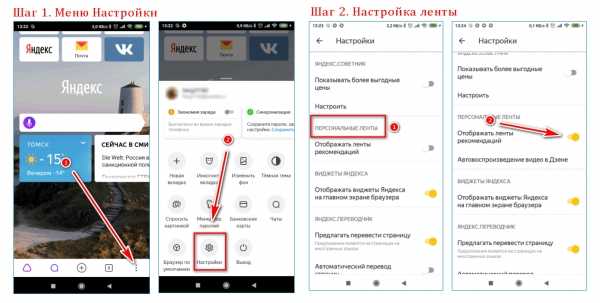
«Дзен» появится в нижней части экрана.
Как отключить Яндекс Дзен в браузере или телефоне
Yandex Zen представляет собой умную ленту персональных рекомендаций. Приложение «угадывает» интересы пользователей, анализируя их действия и историю веб-браузера, сортируя ранжированные темы в ленту. Сервис благополучно функционирует на Windows, Android, iOS, потому владельцы айфонов и смартфонов тоже часто озадачиваются проблемой, как его отключить.
Приложение подбирает под интересы каждого новостные и информационные материалы, видео или картинки. Сервис интегрирован в браузер Яндекс, его настройки можно менять под свои предпочтения, указав, какая информация представляет больший интерес. Если какие-то конкретные сайты не нравятся, то их можно полностью заблокировать для ленты рекомендаций. Пользователь изначально может указать любимые темы, ориентируясь на которые Дзен будет выдавать предпочтительные материалы.
Если намерение заблокировать Яндекс Дзен не покинуло, то для этого нужно быть в курсе некоторых хитростей и нюансов. Хоть сервис изначально активирован в браузере по умолчанию, и расширение добавляется в обозреватели в ходе установочного процесса, пользователи пропускают возможность снять галочку в окошке установщика. Но по желанию Яндекс Дзен можно отключить в любое время.
Как убрать из Яндекс браузера
В процессе пользования веб-проводником может возникнуть ситуация, когда пользователь хочет выключить Дзен в Яндекс браузере. Причины такого решения могут быть различными:
- Отсутствие необходимости пользования таким сервисом.
- Потеря интереса к платформе.
- Желание разгрузить веб-проводник от сторонних и мешающих дополнений.
- Использование другого и более удобного способа входа на платформу.
Существует два варианта, как отключить Дзен в Яндекс браузере навсегда — сделать это через ПК / ноутбуке или воспользоваться мобильным устройством. Отметим, что в каждом конкретном случае решение актуально для конкретного оборудования. Ниже рассмотрим особенности реализации каждого из вариантов.
Как убрать на ПК
Для начала разберемся, как заблокировать Дзен в Яндекс Браузере с помощью полноценного веб-проводника на компьютере или ноутбуке. Чтобы убрать лишние сведения, пройдите такие шаги:
- Войдите в веб-проводник.
- Кликните на три горизонтальные полоски справа вверху.
- Войдите в пункт «Настройки», который легко распознать по символу шестеренки.
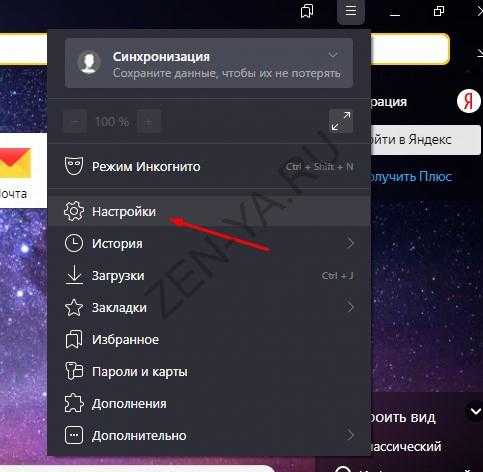
- Перейдите в пункт «Интерфейс».
- Опуститесь вниз до пункта «Показывать ленту рекомендаций Яндекс Дзен».
- Уберите галочку с нужного поля.
- Закройте браузер и снова войдите в него.
- Убедитесь, что вам удалось скрыть Дзен в Яндекс Браузере.
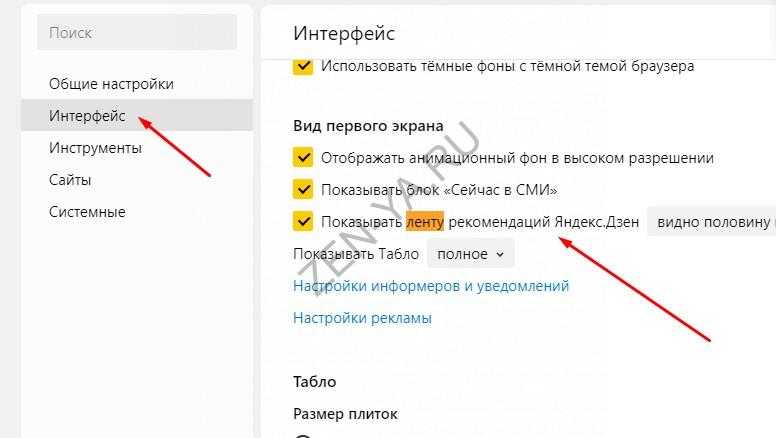
Как вариант, можно не удалять сервис полностью, а отказаться от определенных публикаций. Сделать это очень просто — достаточно ставить дизлайки на те посты, которые вам не нравятся. В результате «лишние» новости больше не будут появляться, а вы будете видеть только подходящий контент. В дальнейшем можно в любой момент убрать Дзен из Яндекса на компьютере рассмотренным выше способом.
Как убрать на телефоне
Многие пользователи сервиса входят с него с мобильного устройства через браузер. В таком случае нужно знать, как удалить Дзен из Яндекс через телефон. Для этого нужно использовать один из следующих алгоритмов действий.
Если нужно убрать опцию на телефоне из Яндекса Лаунчера, сделайте следующее:
- Прикоснитесь пальцем к свободной части экрана и удерживайте его до появления меню.
- Переместите палец вправо (сделайте свайп) для перехода на другую страницу.
- Кликните на кнопку «Дзен».
- Переместите переключатель в разделе «Показывать ленту».
Как вариант, можно отписаться от Дзена на Яндекса в приложении. Для этого сделайте следующие шаги:
- Откройте меню (три пунктирные линии).
- Кликните на кнопку «Войти в аккаунт».
- Введите логин и пароль, а после авторизуйтесь.
- Зайдите в «Настройки».
- Перейдите в «Настройки ленты».
- Снимите переключатель с пункта нужного дополнения.
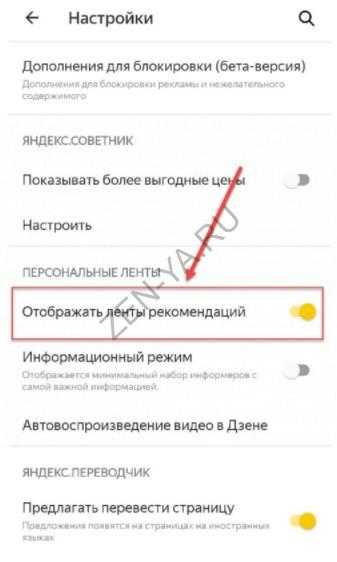
Следующий вопрос — как отключить Яндекс Дзен на странице Яндекс браузера. В таком случае сделайте следующие шаги:
- Войдите в веб-проводник.
- Кликните в меню, а далее «Настройки».
- Дойдите до пункта «Уведомления».
- Выключите переключатель «Показывать Дзен в панели уведомлений».
- Вернитесь назад в «Настройки».
- В категории «Персональные ленты» снимите переключатель с раздела «Отображать ленты …».
- Убедитесь, что вам удалось избавиться от Дзена в Яндексе навсегда.
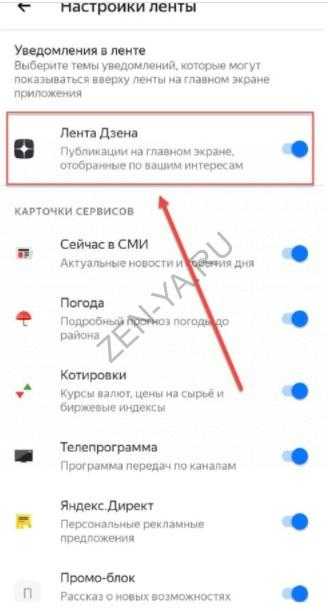
Как и в случае с ПК / ноутбуком, не торопитесь убрать инструмент с веб-браузера на телефоне. Со временем он приспособится к вашим предпочтениям и буде выдавать только интересные новости. Закрыть доступ вы всегда успеете. Тем более, что контент на сервисе постоянно добавляется и появляются новые и более интересные статьи.
Как удалить «Яндекс.Дзен»
Удалить ленту Дзен в браузерах довольно легко. В «Yandex.Браузере» он установлен по умолчанию, и включать, отключать его можно в настройках. В других браузерах он включается в качестве расширения или дополнения.
Как убрать Дзен из «Yandex.Браузера»
Из родного браузера убрать приложение проще всего. Для этого необходимо открыть обозреватель и перейти в настройки. Здесь придется найти опцию «Настройки внешнего вида» и напротив всех пунктов, которые относятся к Дзену, убрать галочки.
Обратите внимание! Таким нехитрым способом получится избавиться от новостной ленты. Однако произвести полное удаление не получится, так как Дзен изначально идет в комплекте с браузером
В родном браузере убрать ленту проще всего
Тут следует помнить, что изначально в данном браузере ленты Дзен нет. Если она присутствует на устройстве, значит была установлена с каким-либо расширением Яндекса.
Чтобы ее убрать, нужно выполнить вход в устройство и удалить все расширения и приложения, которые могут быть связаны с этой службой. Затем необходимо сменить поисковую систему следующим способом:
- Зайти в Гугл Хром.
- Нажать на три вертикальные точки и перейти в меню.
- Найти пункт «Настройки».
- Перейти в раздел «Поисковая система».
- Здесь выбрать Google.
Важно! Чтобы отключить ленту в других браузерах, следует действовать подобным образом, последовательность действий не меняется. Иногда, чтобы удалить Дзен полностью, придется выполнить более сложные действия
Для этого необходимо найти в меню пункт «Визуальные закладки» Яндекса и удалить их. Сделать это можно в настройках в разделе «Расширения»
Иногда, чтобы удалить Дзен полностью, придется выполнить более сложные действия. Для этого необходимо найти в меню пункт «Визуальные закладки» Яндекса и удалить их. Сделать это можно в настройках в разделе «Расширения».
Последней проблемой является наличие в браузере стартовой страницы Yandex с лентой Дзен. Чтобы ее сменить, надо перейти в настройки и найти закладку «Запуск Хром». Здесь пользователь вправе выбрать любую страницу, которая будет стартовой при запуске Гугла.
Теперь надо выполнить перезагрузку браузера, чтобы убедиться в правильности выполненных действий.
Обратите внимание! Тем пользователям, которые все же привык работать с визуальными закладками Яндекса, рекомендуется не удалять расширение полностью, а просто отключить Дзен
Как включить или удалить Яндекс.Дзен

Yandex.Zen – это индивидуальная лента с рекомендациями, встроенная в Яндекс браузер. Система персонализирует ленту с учётом сайтов, которые посещает пользователь. Индивидуальный подбор материала осуществляется на основе анализа читаемого и просматриваемого юзером контента. К примеру, если вы часто ищете информацию о спорте, лента будет автоматически отображать новости и статьи по этой теме без дублирования уже увиденной вами информации.
СОВЕТ. Анализ запросов и истории поиска не идентифицирует пользователя. За безопасность сервиса волноваться не стоит.
Сама лента расположена вертикально. В нижней части экрана отображается заголовок рекомендованной статьи. Чтобы прочитать её, достаточно сдвинуть его вверх. Система Android даёт возможность поместить ленту на панель уведомлений. Преимуществом Дзена является то, что сервис постепенно всё больше адаптируется под пользователя. Изначально лишние рекомендации и новости могут показаться назойливыми, но чем больше система будет узнавать вас, тем полезнее она будет становиться. Настройки позволяют корректировать отображаемую информацию и блокировать ненужную. Программа постоянно совершенствуется и дорабатывается. Однако многим пользователям она кажется слишком навязчивой. Рассмотрим, как можно включить, настроить и отключить и её.
Способы включения
Как включить Дзен на ПК
- Нажимаем на иконку «Меню».
- Открываем вкладку настроек.
- Запускаем «Настройки внешнего вида».
- Отмечаем «Показывать ленту персональных рекомендаций».
СОВЕТ. Если такой пункт отсутствует, то дело может быть в обновлённом интерфейсе браузера. В этом случае включите новый интерфейс и перезайдите в браузер.
В некоторых случаях изначально нужно загрузить апдейты браузера. Для этого:
- Открываем «Меню».
- Ищем пункт «О браузере» (ещё может называться «Дополнительно», «О Яндексе» и тому подобное).
- Обновляем при помощи соответствующей кнопки.
После перезапуска программы всё должно получиться.
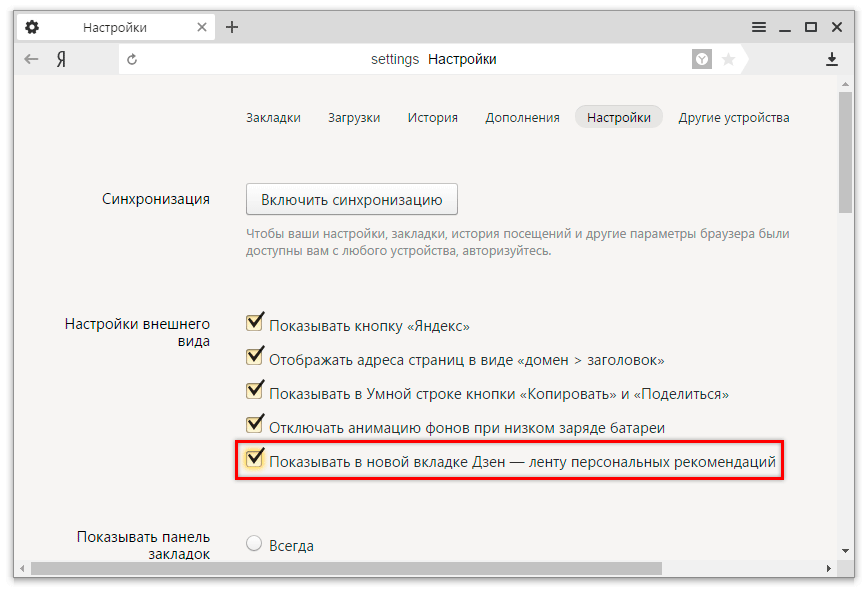
Методы отключения
Если же вы решили, что не хотите персонализировать ленту и готовы убрать её с экрана ПК, необходимо провести ряд мероприятий по очистке браузера.
- Открываем настройки браузера.
- Ищем вкладку «Персональные рекомендации».
- Снимаем галочку.
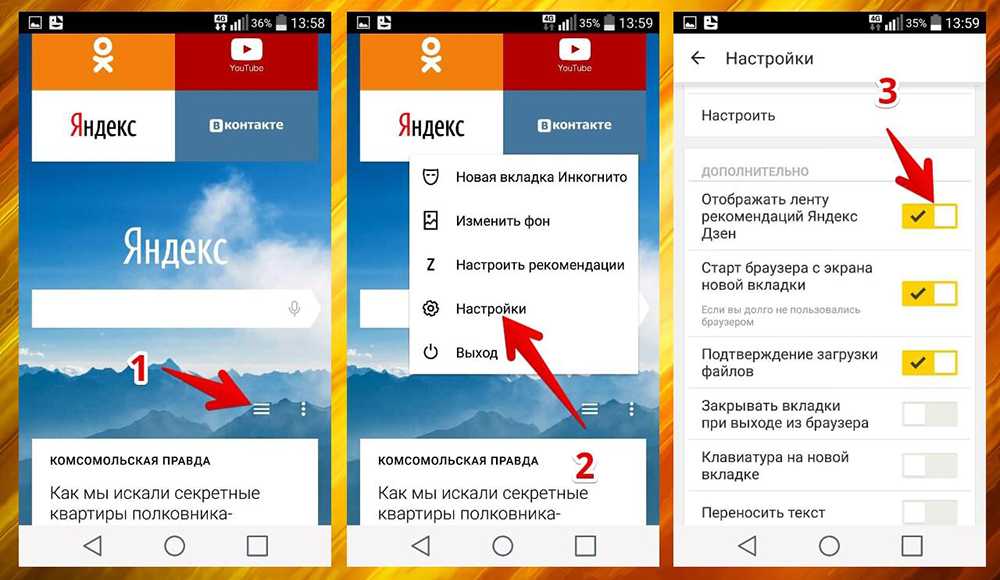
Как удалить расширение с компьютера
- Удаляем все утилиты Яндекса.
- Чистим реестр с помощью любой удобной программы.
- Выходим из аккаунта
Всё достаточно просто, но в каждом используемом браузере есть свои нюансы. Рассмотрим подробнее, куда нажимать и что делать.
Удаляем из Яндекс.браузера
Чтобы удалить Дзен из браузера Яндекса, делаем следующее:
- Открываем сам обозреватель.
- Находим меню «Настройки».
- Отключаем функцию «Показывать Дзен в новой вкладке».
Таким образом, лента отключится и на главной странице.
Отключаем в Хроме
- Как и в случае с предыдущим браузером, отключаем все связанные с Zen настройки в пункте «Меню».
- Меняем домашнюю страницу в той же панели.
- Заходим в пункт «Расширения» и удаляем там все установленные утилиты, связанные с Яндексом.
ВАЖНО. Если вы удалите «Визуальные кладки», то восстановить их будет невозможно
Советуем перепроверить вручную и удалить только то, что необходимо.
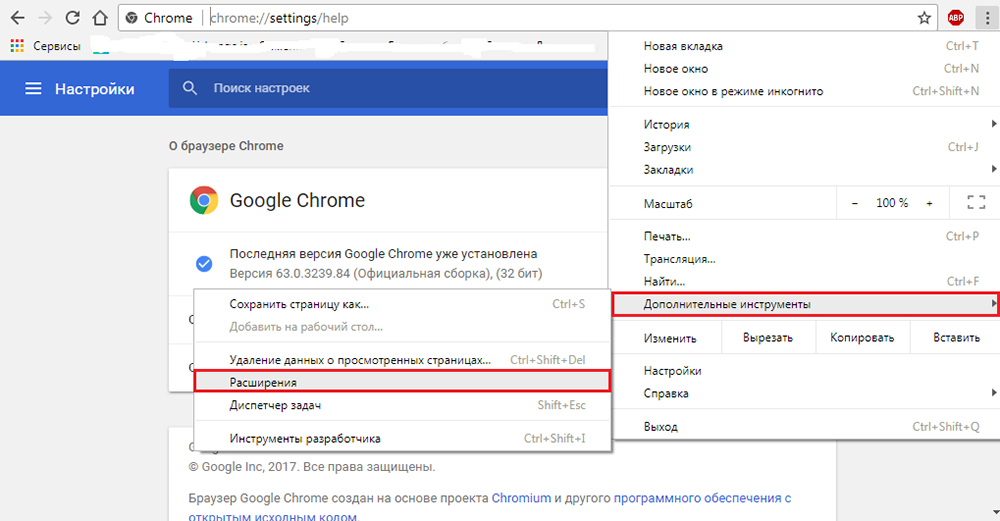
- Далее меняем стартовые страницы при добавлении новых вкладок. Сделать это можно во вкладке «Открывать при запуске» и добавляем заданные адреса в соответствующем пункте.
- Ещё нужно удалить сервис Яндекса из заданных поисковиков. Для этого удаляем из настроек поиска всё, кроме гугла. Нажимаем «Готово».
- Закрываем браузер и удаляем Yandex с панели задач при помощи базовой утилиты «Удаление программ».
Теперь можно перезапустить Google Chrome и проверить, осталась ли проблема.
Чистим Оперу и Мозилу
Алгоритм отключения Дзена в Опере и Мозиле идентичен, так как лента появляется в этих браузерах только вместе с установкой визуальных закладок. Чаще всего это происходит автоматически при скачивании какого-либо софта, который при установке добавляет закладки самостоятельно.
СОВЕТ. Во избежание таких ситуаций, убирайте все ненужные галочки с пунктов установки.
Принимаем следующие меры:
- Открываем меню «Настройки».
- Как и в предыдущих этапах, убираем отметку с пункта персональных рекомендаций.
- Отключаем или вовсе удаляем все ненужные расширения. В обозревателе Mozilla сделать это можно во вкладке «Дополнительно», в Opera – «Управление расширениями».
Можно также воспользоваться универсальным способом – блокировщиком рекламы Adguard.
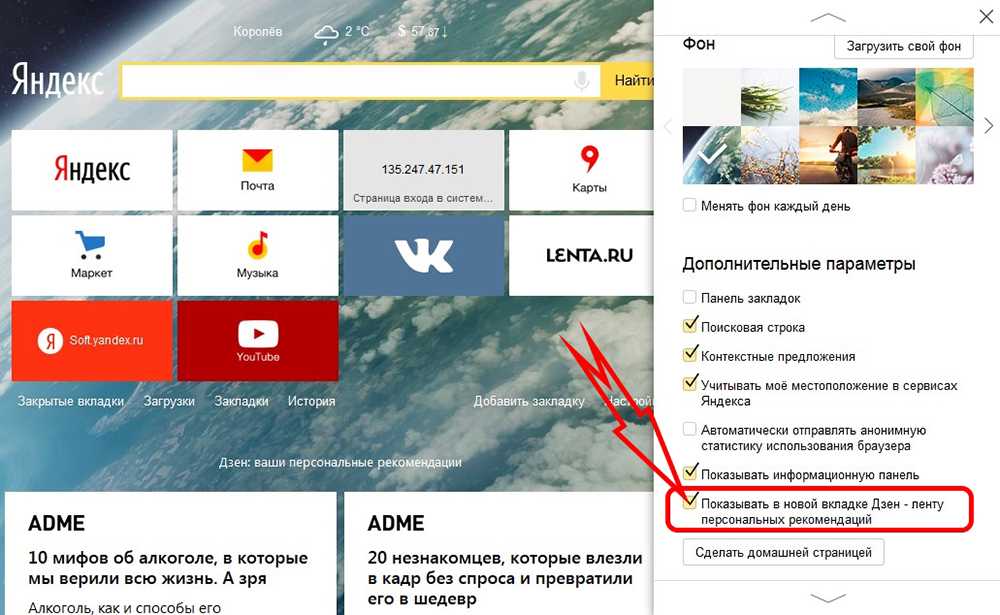
Удалить расширение с телефона гораздо проще, чем с ПК. Для этого достаточно отключить все пункты Дзена в настройках браузера Android или iOS.



























